- Chris Hoffman
@chrisbhoffman
- Updated July 10, 2017, 2:40pm EDT


Google Play este plin de manageri de sarcini pentru Android. Aceste utilitare vă pot arăta aplicațiile care rulează în fundal, pot omorî aplicațiile care rulează și vă pot gestiona în alt mod aplicațiile – dar nu trebuie să instalați niciun software terț pentru a face acest lucru.
Vă vom arăta cum să vă omorâți și să vă gestionați rapid și ușor aplicațiile care rulează folosind doar software-ul inclus în telefonul Android. Managerii de sarcini de la terți nu sunt necesari și mulți dintre ei includ caracteristici dăunătoare, cum ar fi task killers.
Automatic Task Killing
Managerii de sarcini și task killers sunt adesea unul și același lucru. Un task killer promite să vă accelereze telefonul prin uciderea automată a aplicațiilor care rulează în fundal. Acesta rămâne în funcțiune în fundal, eliminând automat aplicațiile din memorie atunci când nu le mai folosiți.
Cu toate acestea, am explicat deja de ce nu ar trebui să folosiți un task killer pe Android. Pe scurt, Android nu gestionează procesele așa cum o face Windows. Aplicațiile cu un comportament adecvat care rulează în fundal nu fac de fapt nimic – ele doar rămân în memorie și nu folosesc CPU sau alte resurse. Când le accesați din nou, acestea se vor deschide rapid, deoarece așteaptă în memorie să vă întoarceți. Dacă ar fi eliminate din memorie, le-ar lua mai mult timp să se redeschidă, deoarece datele lor ar trebui să fie transferate din memoria de sistem înapoi în memoria RAM – în acest fel, un task killer poate, de fapt, să încetinească lucrurile.
Android include propriul task killer automat – dacă memoria se umple și are nevoie de mai multă memorie din alte motive, acesta va omorî automat aplicațiile care rulează, eliminându-le din memorie. Nu trebuie să instalați niciun software pentru a profita de acest lucru.

Închideți o aplicație care rulează – Metoda ușoară
Dacă doriți să închideți manual o aplicație și să o eliminați din memorie, acest lucru este extrem de ușor pe cele mai recente versiuni de Android – Android 4.0 și versiunile ulterioare.
În primul rând, deschideți ecranul de multitasking. Pe un Nexus 4 sau Galaxy Nexus, apăsați pur și simplu butonul dedicat multitasking-ului. Pe un telefon fără buton de multitasking, cum ar fi un Galaxy S4 sau HTC One, este posibil să trebuiască să apăsați lung sau să atingeți de două ori butonul de pornire pentru a deschide acest ecran.
În continuare, glisați o aplicație recentă spre stânga sau spre dreapta ecranului, iar miniatura acesteia va dispărea. Pe lângă eliminarea acestei aplicații din lista de aplicații recente, curățând lista, Android va elimina, de asemenea, aplicația din memorie.
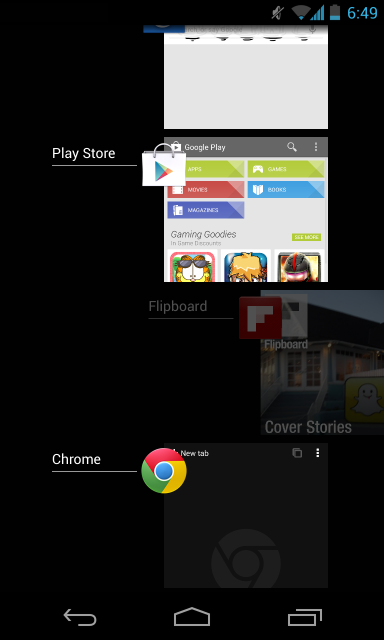
În general, eliminarea unei aplicații nu este necesară. Cu toate acestea, poate fi de ajutor dacă aplicația se comportă greșit – uciderea și redeschiderea aplicației poate face ca aceasta să funcționeze corect.
Încheie o aplicație care rulează – The Hard Way
De asemenea, puteți încheia aplicațiile care rulează din ecranul de setări al Android. Mai întâi, deschideți ecranul Settings (Setări) și atingeți categoria Apps (Aplicații).
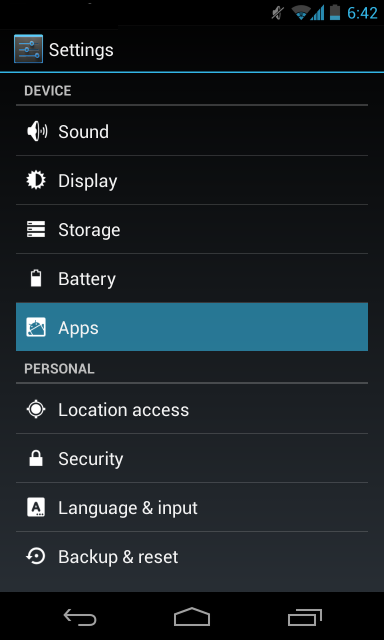
Derulați în jos în listă, selectați o aplicație și atingeți butonul Force stop (Oprire forțată) pentru a încheia procesul de funcționare a aplicației și a o elimina din memorie.

Gestionarea aplicațiilor
Din ecranul de informații al aplicației, unde se află butonul Force Stop (Oprire forțată), puteți, de asemenea, să împiedicați aplicațiile să afișeze notificări, să vizualizați cantitatea de spațiu de stocare pe care o utilizează aplicația, să îi ștergeți datele sau memoria cache, să o împiedicați să fie o aplicație implicită dacă este setată ca aplicație implicită și să îi vizualizați permisiunile.

Vizualizați aplicațiile care rulează în fundal
Din panoul de setări Aplicații, puteți, de asemenea, să treceți cu degetul pe la categoria Rulare pentru a vizualiza aplicațiile care rulează în fundal. Aceste aplicații nu rămân doar în memorie. Este posibil ca acestea să pornească automat la pornire și să rămână rulând în fundal pentru a putea face automat anumite lucruri. De exemplu, aplicațiile de chat, cum ar fi WhatsApp, pot rămâne rulând în fundal pentru a putea primi automat mesaje.
Dacă doriți să împiedicați aceste aplicații să ruleze în fundal, cea mai bună soluție este să le dezinstalați de pe telefon – le puteți încheia sarcinile, dar oricum vor reporni.
Rețineți că aceste aplicații pot utiliza foarte puține resurse, așa că nu ar trebui să vă faceți neapărat griji dacă rulează în fundal. Dacă rulează în fundal și nu vedeți că acestea consumă multă memorie, baterie sau resurse de rețea, este sigur să le lăsați în pace.
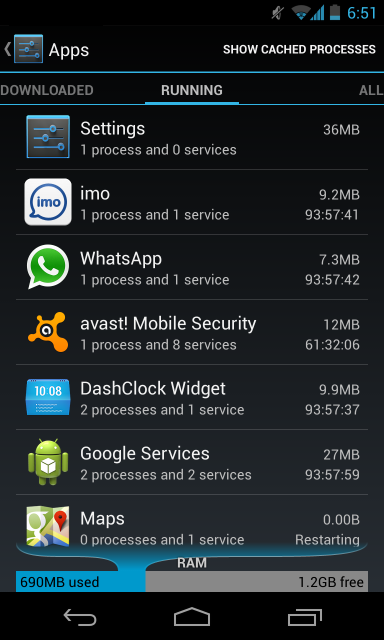
Atingeți opțiunea Show Cached Processes (Afișare procese în cache) din colțul din dreapta sus al ecranului pentru a vedea aplicațiile care sunt stocate în cache în memorie, dar care nu rulează efectiv în fundal.
De aici puteți încheia procesele unor astfel de aplicații atingându-le și apăsând Stop, dar nu ar trebui să existe niciun motiv pentru a face acest lucru.
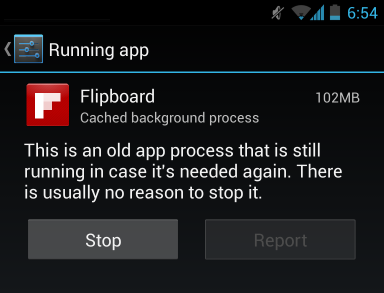
Vezi utilizarea memoriei
În partea de jos a ecranului Running apps (Aplicații în execuție), veți vedea un contor de memorie RAM. Acesta vă arată cât de mult din memoria telefonului dvs. este utilizată și cât de mult este liberă. Rețineți că acest lucru poate fi înșelător – memoria RAM poate părea mai degrabă plină, dar s-ar putea să fie plină doar de aplicații aflate în cache. Acest lucru va accelera lucrurile mai târziu – este bine ca memoria RAM să fie plină, deoarece Android folosește memoria RAM ca memorie cache pentru a accelera lucrurile.

Screenul Aplicații în curs de funcționare afișează, de asemenea, memoria utilizată de serviciile în curs de execuție și de procesele din memoria cache, astfel încât să puteți identifica ce aplicații sunt cele mai consumatoare de memorie RAM.
Vizualizați utilizarea bateriei
Pentru a vizualiza utilizarea bateriei specifică aplicațiilor, deschideți ecranul Setări și atingeți opțiunea Baterie. Veți vedea o listă a funcțiilor telefonului și a aplicațiilor, ordonate în funcție de cât de mult au consumat bateria. Acest ecran vă poate ajuta să vedeți modul în care aplicațiile vă utilizează CPU și alte resurse. Probabil că veți vedea aplicațiile pe care le utilizați frecvent în partea de sus a acestei liste. Dacă vedeți aici o aplicație pe care nu o utilizați, este probabil că aceasta consumă resurse în fundal – veți dori să o dezinstalați dacă nu o utilizați.

Diferitele funcții de gestionare a sarcinilor din Android ar trebui să fie mai mult decât suficiente pentru majoritatea oamenilor. Cea mai mare caracteristică disponibilă în aplicațiile terțe de gestionare a sarcinilor este task killer-ul, dar nu ar trebui să aveți nevoie să omorâți automat aplicațiile. Android va face acest lucru pentru dvs. atunci când este într-adevăr necesar.
Creditul imaginii: JD Hancock pe Flickr
Chris Hoffman este redactor-șef al How-To Geek. Scrie despre tehnologie de peste un deceniu și a fost editorialist la PCWorld timp de doi ani. Chris a scris pentru The New York Times, a fost intervievat în calitate de expert în tehnologie la posturi de televiziune precum NBC 6 din Miami, iar activitatea sa a fost acoperită de agenții de presă precum BBC. Din 2011, Chris a scris peste 2.000 de articole care au fost citite de aproape un miliard de ori – și asta doar aici, la How-To Geek.Read Full Bio ”